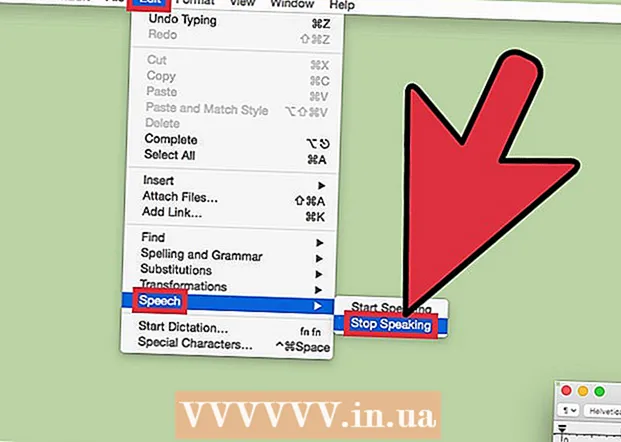Schrijver:
Louise Ward
Datum Van Creatie:
6 Februari 2021
Updatedatum:
28 Juni- 2024

Inhoud
Deze wikiHow leert je hoe je je Mac-laptop of desktopcomputer aanzet. Afhankelijk van uw model drukt u meestal op de aan / uit / Touch ID-knop in de rechterbovenhoek van het toetsenbord om macOS te starten, of drukt u ergens op de computer op de aan / uit-knop.
Stappen
Methode 1 van 4: MacBook Pro en MacBook Air
. De positie van deze knop verschilt meestal per model.
- Als uw Mac-toetsenbord een rij fysieke functietoetsen (F1-F12) aan de bovenkant heeft, bevindt de aan / uit-toets zich op de rechterklep. Deze toets heeft het pictogram "Power" met een cirkel en een lijn langs het midden.
- Als u een MacBook met een Touch Bar of Touch ID-vingerafdruksensor gebruikt (zoals sommige MacBook Pro-modellen en MacBook Air 2018 en later), is de aan / uit-knop een gewone zwarte aanraaktoets in de bovenhoek rechter toetsenbord.

. Deze cirkelknop heeft het pictogram "Power" (een open cirkel met verticale lijnen), meestal rechtsonder achter de computer.
. Dit is de cirkelknop met het "Power" -symbool (open cirkel, met verticale lijnen erin). Als je een Mac Pro 2019 hebt, zit de aan / uit-knop boven de behuizing. Op oudere Mac Pro-modellen vind je de aan / uit-knop aan de achterkant van de behuizing.
. Deze cirkelknop heeft het pictogram "Power" (open cirkel met verticale lijn erin). Je vindt deze knop aan de linkerkant, achter de Mac Mini.

Druk op de aan knop. Uw Mac wordt geopend of opgestart vanuit de slaapstand. De bel gaat om aan te geven dat de computer succesvol is ingeschakeld. advertentie
Advies
- Controleer de stroomaansluiting als de Mac niet kan worden ingeschakeld. Als de computer correct is aangesloten, houdt u de aan / uit-knop 10 seconden ingedrukt, laat u hem los en drukt u opnieuw.
- Als uw Mac vastloopt of niet meer reageert, moet u uw computer mogelijk handmatig opnieuw opstarten of uw Mac opnieuw instellen.
- Als u een desktopcomputer gebruikt en het scherm geeft niets weer nadat het is ingeschakeld, controleer dan of de verbinding van de achterkant van de monitor naar het chassis van de console correct is aangesloten.